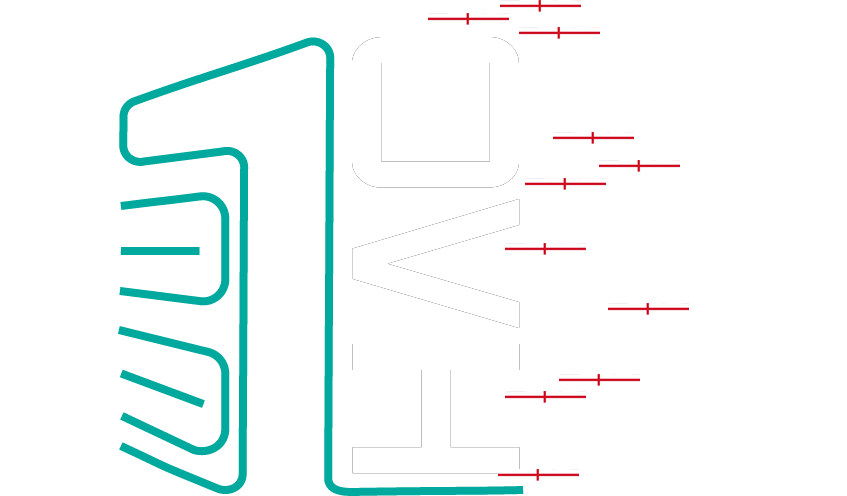
سرور مجازی ارزان انگلیس
معرفی سرورهای مجازی ارزان انگلیس KVM ( تحویل آنی ):سرورهای مجازی ارزان انگلیس با مجازی ساز KVM قرارگیری در دیتاسنتر قدرتمند OVH با آپتایم بالا و کیفیت فوق العاده از سرورهای جدید با رم DDR4 و تضمین پورت 1گیگ آماده استفاده مشتریان گرامی می باشد. سرورهای ارزان انگلیس با قرار گیری در موقعیت جغرافیای اروپا پینگ نسبتا خوبی به ایران دارند و گزینه خوبی برای دور زدن تحریم ها و کسب و کارهای جهانی میباشد.
مزایای خرید سرور مجازی ارزان انگلیس:
پلن های سرور مجازی ارزان انگلیس
| مشخصات | VPS-UL | VPS-U1 | VPS-U2 | VPS-U3 | VPS-U4 | VPS-U5 |
|---|---|---|---|---|---|---|
| CPU/پردازنده | 500Mhz-1V | 1Ghz-2V | 1.5Ghz-2V | 2Ghz-2V | 2.5Ghz-2V | 3Ghz-2V |
| RAM/حافظه | 512M | 1024M | 2048M | 3072M | 4096M | 6144M |
| HDD/هارد دیسک | 1G | 20G | 40G | 60G | 80G | 100G |
| نوع هارد دیسک | NVMe | NVMe | NVMe | NVMe | NVMe | NVMe |
| نوع مجازی ساز | KVM | KVM | KVM | KVM | KVM | KVM |
| Port/پورت | 1Gbps | 1Gbps | 1Gbps | 1Gbps | 1Gbps | 1Gbps |
| BW/ترافیک | نامحدود | نامحدود | نامحدود | نامحدود | نامحدود | نامحدود |
| DC/دیتاسنتر | OVH-London | OVH-London | OVH-London | OVH-London | OVH-London | OVH-London |
| OS/سیستم عامل | MikroTik | Free OS | Free OS | Free OS | Free OS | Free OS |
| زمان تحویل | 5-30 Minutes | 5-30 Minutes | 5-30 Minutes | 5-30 Minutes | 5-30 Minutes | 5-30 Minutes |
| نوع آی پی | IPv4/IPv6 | IPv4/IPv6 | IPv4/IPv6 | IPv4/IPv6 | IPv4/IPv6 | IPv4/IPv6 |
| آپ تایم | %99.99 | %99.99 | %99.99 | %99.99 | %99.99 | %99.99 |
| پشتیبانی | ||||||
| گارانتی بازگشت وجه | ||||||
| ماهیانه/تومان | 227,700 | 276,000 | 414,000 | 552,000 | 690,000 | 897,000 |
| سه ماهه/ تومان | 683,100 | 828,000 | 1,242,000 | 1,656,000 | 2,070,000 | 2,691,000 |
| سفارش | سفارش | سفارش | سفارش | سفارش | سفارش |
پلــن مورد نظرتـــان را نیــافتید؟!
همین حالا پلن انتخابی یا کانفیگ اختصاصیتان را درخواست کنید
ارائه IPV4 و IPV6
سرورهای مجازی فرانسه دارای یک آی پی ثابت ورژن4 میباشد. همچنین قابلیت امکان اضافه نمودن نسل جدید آی پی های ورژن شش (IPV6) میباشد.
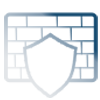
Anti-DDoS protection
برای تضمین حداکثر امنیت برای زیرساخت های سرور و اطلاعات شما، یک سیستم ضد DDoS سخت افزاری در مدار بالای سرور اختصاصی قرار داده شده که به صورت هوشمند از حملات جلوگیری میکند.

پشتیبانی 24/7
وان سرور با تیمی قدرتمند پشتیبانی 24 ساعته در هفت روز هفته را برای کاربران گرامی وان سرور تدارک دیده تا در هر زمان افتخار خدمت رسانی داشته باشد. پشتیبانی از طریق تیکت و تماس.

آپتایم 99.99%
سرورهای وان سرور از معتبرترین دیتاسنترهای جهان که دارای تضمین آپ تایم 99.99% میباشند، تیم وان سرور به صورت 24 ساعته در حال مانیتورینگ سرورها هستند تا در صورت وجود هرگونه اختلال و مشکل سریعا پیگیر حل مشکل باشند.

مجازی ساز KVM
میزبانی سرورهای مجازی در کنترل پنل Virtualizor امکان دسترسی مدیریتی بهتر با قابلیت نصب و مدیریت سیستم عامل را به شما میدهد که مناسب افرادی با کاربردهای آموزشی میباشد.

هارد NVMe
پرسرعت ترین هارد تا لحظه حال از نوع ssd Nvme میباشد که با اختلاف زیادی از رقبای نوع دیگر هاردها انتقال دیتا دارد، انتقال دیتا با سرعت تقریبا 8GB/s تجربه کاربری بهتری را در مجازی ها به نمایش میگذارد.

پشتیبانی ویندوز سرور
این سرورها قابلیت نصب سیستم عامل ویندوز سرور را دارا هستند که در حین سفارش سرویس در گزینه سیستم عامل نوع ویندوز را انتخاب کنید. حداقل منابع برای نصب ویندوز رم 1 گیگ میباشد.

ترافیک نامحدود
ترافیک این نوع سرور از وان سرور به صورت نامحدود بوده و هیچ محدودیت ترافیک و پهنای باندی اعمال نشده.

بک آپ گیری سرور
سرورهای مجازی انگلیس وان سرور دارای افزونه بک آپ گیری سرور در فضایی مطمئن تحت کنترل کاربر میباشند که به راحتی بک آپ و ریستور بک آپ سرورتان را انجام دهید.
سوالات متداول
برخی از سوالاتی که ممکن است در ابتدا داشته باشیدبله، دسترسی کامل به پنل مدیریت سرور از جمله (روشن خاموش، ریستارت، نصب سیستم عامل، vnc ، مانیتورینگ سرور و ...) دارید. امکان نصب هر نوع سیستم عامل از iso از سمت پشتیبانی ممکن است، برای نصب حتما با پشتیبان وان سرور در ارتباط باشید.
همچنین امکان تعیین iso و نصب سیستم عاملهای آماده از سمت خود شما بدون نیاز به پشتیبانی محیاست.
منابع سخت افزاری گفته شده در هر پلن کاملا اختصاصی در اختیار کاربران قرار میگیرد، پورت سرور نیز بدون هیچ محدودیت ترافیکی و پهنای باند فعال میباشد.
بله، فقط امکان ارتقای پلن در صورت موجود بودن در هر بازه زمانی ممکن است و محاسبه هزینه ارتقا بر اساس زمان مانده و تفاوت قیمت دو پلن میباشد . تنزل سرویس هم فقط در زمان سررسید ممکن هست که دراین خصوص میتوانید از طریق تیکت درخواستتون رو به پشتیبانی ارسال کنید.
بله، مجازی ساز این سرورها از نوع KVM بوده و در مشخصات سرویس تمامی دسترسی ها از قبلی: 1- کنسول vnc سرور 2- تعیین بوت 3- تنظیم ایزو برای بوت 4- ریلود و نصب مجدد سیستم عامل 5- مانیتورینگ کامل 6- ریست خاموش و روشن و… مقدور است.
بله، این امکان قرار داده شده تا در صورت نیاز به عنوان افزونه اضافی این پکیج در سرور مجازیتون فعال بشه و از طریق پنل کاربری دسترسی به بک آپ گیری و ریستور بک آپتون خواهید داشت.
توجه داشته باشید که بک آپ گیری به این شکل میباشد که میتوانید در ماه 5 دفعه از مجازی خود بک آپ بگیرید و دسترسی ریستور بک آپ گرفته شده در ماه 5 دفعه. و تعداد نگهداری بک آپ در فضای بک آپ گیری 1 بک آپ میباشد.
برای فعال سازی این بخش در پنل کاربری خود با پشتیبانی در ارتباط باشید
اگر جواب سوالتان را نیافتید، میتوانید از لینک زیر در بخش تماس با ما از طریق پلهای ارتباطی با ما در ارتباط باشید.
نظرات مشتریان
برخی از نظرات مشتریان وان سرور
آپ تل
“ 4 تا سرور و 2تا هاست دارم و با شرکتهای مختلفی کار و همکاری داشتم.هیچ کدام مثل وان سرور نبودن پشتیبانی شما واقعا سریع و عالی هست به لحظه که تیکت می زنم درخواست (گانفیگ اضافی) می کنم بدون چشم داشتی انجام می شه.امیدوارم روز به روز پیشرفت کنید. خدا قوت ”

کاظم
“ از سرور مجازی استفاده میکنم. نسبت به سرویس های سایر سرویس دهندگانی که تست کرده ام، از کیفیت مطلوبی برخوردار بوده و پشتیبانی نیز همیشه پاسخگوست. ”

حسین
“ از سرور مجازی استفاده میکنم. سروربه خودی خود اکی هست اما کانفیگ ها قابلیت بهبود و توسعه دارد.، پشتیبانیتون بسیار خوبه. ”

محمدجواد
“ از سرور مجازی استفاده میکنم. این جانب نابینا میباشم و از خدمات وان سرور راضی هستم ”

علیرضا
“ از سرور مجازی فرانسه استفاده میکنم. تا قبل از آشنایی با وان سرور مشکلات زیادی داشتم، شرکت ها پاسخگو نبودن، خدمات ضعیف بود. اما از وقتی سرویس هامو به وان سرور انتقال دادم هم از نظر سرعت هم از نظر خدمات رضایت کامل دارم. موفق باشید ”

نوید
“ از سرور مجازی انگلیس استفاده میکنم. راضی هستم تا امروز مشکلی با سرویس وان سرور نداشتم ”
جزیره آموزشی
برخی از پستهای آموزشی پیشنهادی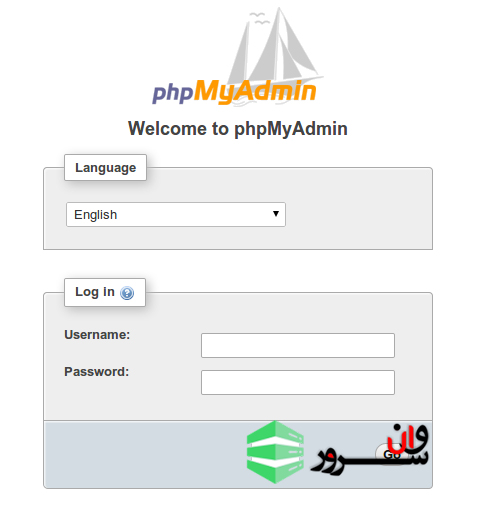
نصب و تامین امنیت phpMyAdmin با Nginx در CentOS 7
نصب و تامین امنیت phpMyAdmin با Nginx در CentOS 7سیستم های مدیریت پایگاه داده وابسته همانند MySQL و MariaDB برای بخش قابل توجهی از وب سایت ها و برنامه های کاربردی مورد نیاز هستند. با این حال همه افراد و کاربران با مدیریت دیتا ها و داده های خود از طریق خط فرمان احساس راحتی نمی کنند.برای حل این مشکل، یک پروژه ای با نام phpMyAdmin برای عرضه ی جایگزین یک رابط مبتنی بر وب ساخته شد. در این آموزش، ما آموزش نصب و تامین امنیت phpMyAdmin با Nginx در CentOS 7 را به شما آموزش خواهیم داد. این تنظیمات را بر روی وب سرور Nginx نصب کرده و انجام خواهیم داد. که دارای مشخصات و عمل کرد خوبی است و همچنین لود های سنگین را نسبت به وب سرور های دیگر می تواند هندل یا رسیدگی کند.پیش نیاز هاقبل از شروع، ما یک سری پیش نیاز را باید مستقر و آماده کنیم.برای مطمئن شدن از پایه ی سخت و استوار بر این سیستم، باید از آموزش های مربوط به CentOS استفاده کنیم، همچنین باید برای اجرای فرمان ها باید با یوزر با دسترسی root و یا دستور sudo استفاده کرد.پیش نیاز دوم در این آموزش، نحوه ی راه اندازی و نصب LEMP بر روی سرور با سیستم عامل CentOS است.زمانی که سرور ما به درستی عملکرد های موارد فوق را انجام می دهد، میتوان مابقی آموزش را دنبال کرد.قدم اول - نصب phpMyAdminدر حال حاضر در پلتفرم، LEMP که شامل ( Linux, Nginx, MariaDB, and PHP ) است ، می توانیم بلافاصله نصب phpMyAdmin را شروع کنیم. البته متاسفانه phpMyAdmin در مخازن یا همان رپرزتوری CentOS 7 موجود نیست.برای دریافت پکیج های مورد نظر ما نیاز دارید یک مخزن اضافه به سیستم مان اضافه کنیم. مخزن EPEL یا (Extra Packages for Enterprise Linux) در خود دارای خیلی از پکیج های اضافه است. که به طور مثال phpMyAdmin که ما به آن نیاز داریم.با دستور زیر آن را نصب می کنیم:sudo yum install epel-releaseاکنون به مخزن EPEL دسترسی داریم، و phpMyAdmin را با دستور زیر نصب می کنیم:sudo yum install phpmyadminخب! اکنون این نصب کامل شده است.برای اینکه وب سرور Nginx به phpMyAdmin دسترسی داشته باشد، ما فقط باید یک لینک نمادین از فایل های نصب شده به پوشه ی اصلی Nginx ایجاد کنیم. با استفاده از دستور زیر :sudo ln -s /usr/share/phpMyAdmin /usr/share/nginx/htmlهمچنین باید پردازشگر PHP خود را برای یکبار مجددا را اندازی کنیم تا مطمئن شویم ماژول های اضافی PHP نصب شده به درستی لود یا اجرا می شوند:sudo systemctl restart php-fpmبا این کار اکنون نصب phpMyAdmin ما اجرایی شده است. برای دسترسی به اینترفیس یا رابط مورد نظر در ادامه ی دامین یا آی پی آدرس خود /phpMyAdmin را اضافه می کنیم:http://server_domain_or_IP/phpMyAdminدر این مقاله آموزش نصب و تامین امنیت phpMyAdmin با Nginx در CentOS 7 را برای شما توضیح دادیم. درصورت هرگونه سوال یا مشکل از طریق کامنت با ما در ارتباط باشید.
ادامه مطلب
آموزش نصب آپاچی در CentOS 8
سرور Apache HTTP پرکاربردترین وب سرور در جهان است. آپاچی، یک سرور HTTP رایگان و منبع باز است که با ویژگی های قدرتمند می تواند با طیف گسترده ای از ماژول ها گسترش یابد. در این مقاله نحوه نصب و مدیریت وب سرور Apache در CentOS 8 را توضیح خواهیم داد.نصب آپاچی در CentOS 8آپاچی در مخازن پیش فرض CentOS موجود است ، و نصب مستقیم است. در توزیع های مبتنی بر RHEL ، بسته و سرویس Apache به httpd شناخته می شود. برای نصب Apache دستور زیر را به عنوان root یا کاربر با امتیازات sudo اجرا کنید : sudo yum install httpd پس از اتمام نصب ، سرویس Apache را فعال و استارت کنید: sudo systemctl enable httpdsudo systemctl start httpd برای تأیید صحت اجرای سرویس ، وضعیت آن را بررسی کنید: sudo systemctl status httpd خروجی باید چیزی شبیه به این باشد:● httpd.service - The Apache HTTP Server Loaded: loaded (/usr/lib/systemd/system/httpd.service; enabled; vendor preset: disabled) Active: active (running) since Sat 2019-10-12 15:54:58 UTC; 6s ago ...ارزش زمان را افراد موفق بهتر از سایر افراد درک میکنند. یکی از ویژگی های سرور های مجازی وان سرور تحویل آنی سرور مجازی می باشد.همین حالا برای خرید فوری سرور مجازی با سیستم عامل های متنوع کلیک کنید.تنظیم فایروال FirewallD راه حل پیش فرض فایروال در Centos 8 است. در حین نصب ، Apache فایلهای سرویس Firewalld را با قوانین از پیش تعریف شده برای دسترسی به درگاه های HTTP ( 80 ) و HTTPS ( 443 ) ایجاد می کند. دستورات زیر پورت های لازم را برای همیشه باز می کنند: sudo firewall-cmd --permanent --zone=public --add-service=httpsudo firewall-cmd --permanent --zone=public --add-service=httpssudo firewall-cmd --reloadمدیریت آپاچی در این بخش نحوه ساختاری فایلهای پیکربندی آپاچی و بهترین شیوه ها برای مدیریت وب سرور Apache ارائه شده است. کلیه پرونده های پیکربندی Apache در فهرست /etc/httpd قرار دارد. پرونده اصلی پیکربندی آپاچی /etc/httpd/conf/httpd.conf است. پرونده های پیکربندی منتهی به .conf واقع در دایرکتوری /etc/httpd/conf.d در پرونده اصلی پیکربندی آپاچی گنجانده شده اند. پرونده های پیکربندی که وظیفه بارگذاری ماژول های مختلف Apache را دارند ، در فهرست /etc/httpd/conf.modules.d . پرونده های Apache vhost باید با .conf خاتمه یافته و در فهرست /etc/httpd/conf.d ذخیره می شوند. شما می توانید به همان اندازه که نیاز دارید vhost داشته باشید. ایجاد یک فایل پیکربندی جداگانه (vhost) برای هر دامنه باعث می شود سرور ساده تر شود. - پیروی از یک کنوانسیون نامگذاری استاندارد یک عمل خوب است. به عنوان مثال ، اگر نام دامنه mydomain.com باشد پس پرونده پیکربندی باید mydomain.com.conf نامگذاری شود پرونده های ورود به سیستم Apache ( access_log و error_log ) در فهرست /var/log/httpd/ دایرکتوری قرار دارند. توصیه می شود برای هر vhost یک فایل access error و error مختلف access داشته باشید. شما می توانید فهرست اصلی root domain خود را در هر مکانی که می خواهید تنظیم کنید.رایج ترین مکان های مربوط به webroot عبارتند از: /home/<user_name>/<site_name> /var/www/<site_name> /var/www/html/<site_name> /opt/<site_name> نتیجه تبریک می گویم . شما Apache را با موفقیت در سرور CentOS 8 خود نصب کرده اید.
ادامه مطلب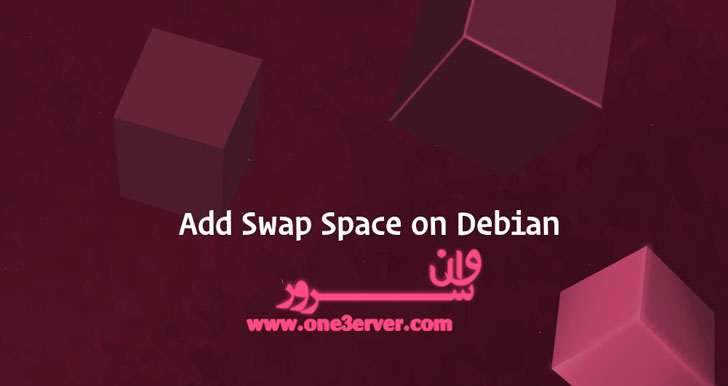
آموزش اضافه کردن فضای Swap در دبیان 10
آموزش اضافه کردن فضای Swap در دبیان 10Swap یک فضا آزاد روی یک دیسک است که زمانی که مقدار حافظه فیزیکی پر شده است از آن استفاده می شود. هنگامی که مصرف سیستم لینوکس از توان RAM خارج می شود، صفحات غیر فعال از RAM به فضای swap منتقل می شوند. فضای swap می تواند به صورت یک پارتیشن تعویض خاص یا یک فایل مبادله باشد. معمولا هنگام اجرای یک ماشین مجازی دایان یک پارتیشن مبادله وجود ندارد بنابراین تنها گزینه ایجاد یک فایل مبادله است. این آموزش شما را از طریق مراحل اضافه کردن یک فایل مبادله در دبیان 10 Buster راهنمایی می کند. قبل از اینکه شروع کنی برای خرید سرور مجازی دبیان کلیک کنید اگر چه ممکن است، یک فضای swap چندگانه در یک ماشین رایج نباشد. برای بررسی اینکه آیا نصب Debian شما دارای فضای swap است، دستور زیر را اجرا کنید: sudo swapon --show اگر خروجی خالی باشد، به این معنی است که سیستم فضای swap را ندارد. در غیر این صورت، اگر چیزی شبیه زیر دریافت کنید، شما در حال حاضر swap را در سیستم Debian فعال کرده اید. NAME TYPE SIZE USED PRIO /dev/sda2 partition 4G 0B -1 برای فعال کردن swap، کاربرانی که دستورات را اجرا می کنند باید دارای امتیاز sudo باشند. ایجاد یک فایل swap در این مثال، 1G swap را ایجاد و فعال خواهیم کرد. برای ایجاد یک swap بزرگتر، 1G با اندازه فضای swap مورد نظر جایگزین کنید. مراحل زیر نشان می دهد چگونه فایل های مبادله را در دبیان 10 اضافه کنید. ابتدا یک فایل ایجاد کنید که برای مبادله استفاده می شود: sudo fallocate -l 1G /swapfileاگر fallocate نصب نباشد ، شما یک پیغام خطا دریافت خواهید کرد که fallocate failed: Operation not supported که شما می توانید از دستور زیر برای ایجاد فایل swap استفاده کنید: sudo dd if=/dev/zero of=/swapfile bs=1024 count=10485762. فقط کاربر روت باید قادر به خواندن و نوشتن در فایل swap باشد. برای تنظیم مجوزهای صحیح، دستور زیر را وارد کنید: sudo chmod 600 /swapfileاز ابزار mkswap برای تنظیم یک منطقه swap لینوکس در فایل استفاده کنید: sudo mkswap /swapfile 3. فایل swap را فعال کنید: sudo swapon /swapfile برای تغییر دائمی فایل /etc/fstab باز کنید: sudo nano /etc/fstab و خط زیر را وارد کنید: / etc / fstab /swapfile swap swap defaults 0 0 5. با swapon بررسی کنید که آیا مبادله فعال است یا با استفاده از یا free مانند زیر: sudo swapon --showNAME TYPE SIZE USED PRIO/swapfile file 1024M 507.4M -1 sudo free -h total used free shared buff/cache availableMem: 488M 158M 83M 2.3M 246M 217MSwap: 1.0G 506M 517Mتنظیم میزان Swappiness Swappiness یک ویژگی هسته لینوکس است که تعریف می کند که چقدر سیستم از فضای swap استفاده می کند. Swappiness می تواند یک مقدار بین 0 تا 100 داشته باشد. مقدار کم باعث می شود که کرنل تلاش کند تا هر زمان که ممکن است swap اجتناب کند، در حالی که یک مقدار بالاتر باعث می شود که کرنل فضای swap را به شدت مورد استفاده قرار دهد. مقدار swappiness به طور پیش فرض 60 است. شما می توانید مقدار swappiness فعلی را با استفاده از دستور cat چک کنید: cat /proc/sys/vm/swappiness در حالی که مقدار swappiness 60 برای دسکتاپ مناسب است، برای سرورهای تولیدی باید مقداری کمتری تعیین کنید. برای مثال، برای مقدار swappiness به 10: sudo sysctl vm.swappiness=10 برای ایجاد این پارامتر در سراسر راه اندازی مجدد، خط زیر را به فایل /etc/sysctl.conf کنید: /etc/sysctl.conf vm.swappiness = 10 ارزش swappiness بهینه بستگی به حجم کار سیستم شما و نحوه استفاده از حافظه دارد. شما باید این پارامتر را با کمترین مقدار تنظیم کنید تا ارزش مطلوب پیدا شود. حذف یک فایل swap برای غیرفعال کردن و حذف فایل مبادله، مراحل زیر را انجام دهید: با فعال سازی فضای swap را غیرفعال کنید:sudo swapoff -v /swapfile2. /etc/fstab را با ویرایشگر متن خود باز کنید و فایل swap file /swapfile swap swap defaults 0 0 .3. در نهایت، فایل swapfile واقعی را حذف کنید:sudo rm /swapfile نتیجه شما آموخته اید که چگونه یک فایل swap ایجاد کنید و فضای swap را در دستگاه دبیان 10 فعال و پیکربندی کنید.
ادامه مطلب










